Googlechrome 无法在 Windows 10 中打开(终极解决方案 2022)
Googlechrome 无法在 Windows 10 中打开(终极解决方案 2022)
如果您遇到 Google Chrome 无法打开但双击后显示在任务管理器中的问题,以下是如何解决令人沮丧的 Google Chrome 无法打开问题
Google Chrome 以超过 65% 的市场份额领先 2021 年最好的互联网浏览器它易于使用、快速且稳定。不过,偶尔也会遇到谷歌浏览器打不开等问题。双击后谷歌浏览器无法打开(谷歌浏览器快捷方式无法打开),这比慢速更令人沮丧。此问题的原因是“google chrome 无法打开”,或者 chrome 文件已损坏,或者某些有害的 chrome 扩展程序或软件占用了大量资源并阻止 chrome 正常运行。因此,您可能会遇到 Google Chrome 无法打开或启动,但您会在任务管理器进程中看到 chrome.exe。
Chrome 无法在 Windows 10 上打开
如果您也遇到这个令人沮丧的问题,请按照以下方法解决 Google Chrome 无法打开的问题。
如果在 Windows 10 上运行的某些应用程序可能与 Google Chrome 冲突或导致 Chrome 出现问题的临时故障,重新启动 PC 可能是一个快速而肮脏的修复。
使用 Windows 安全中心(正式称为 Windows Defender)执行完整的系统扫描以删除病毒和恶意软件感染。您还可以禁用或完全卸载第三方防病毒软件,以确定您的防病毒软件是否阻止了 Chrome。
重置 Chrome 用户配置文件设置
当 chrome 无法打开但显示在任务管理器中时,此解决方案效果最佳。
结束 Chrome 进程
• 使用 Ctrl + Shift + Esc 打开任务管理器,
• 在进程下,查找“Google Chrome”或“chrome.exe”,右键单击并选择结束任务。
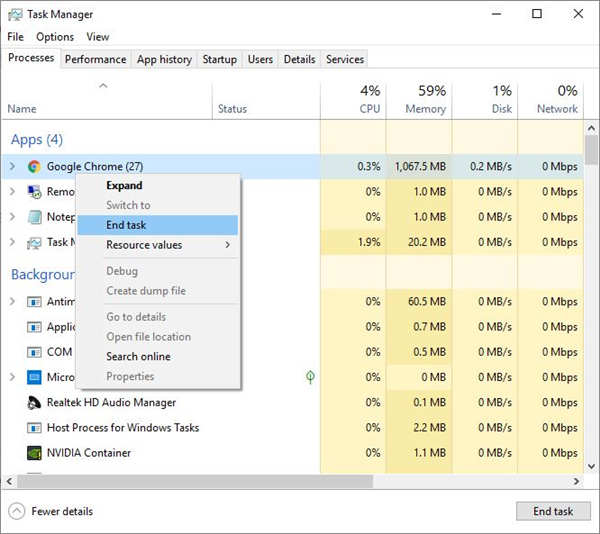
删除 chrome 用户配置文件
• 如今按 Windows 键 + R,输入 %USERPROFILE%\AppData\Local\Google\Chrome\User Data 并单击 OK,
• 如今找到名为“Default”的文件夹,右键单击它并将其重命名为 Default.old
注意:执行上述步骤可删除所有 chrome 用户数据、书签、历史记录、cookie 和缓存。下次打开 Chrome 时,它会自动创建一个默认的用户配置文件文件夹。
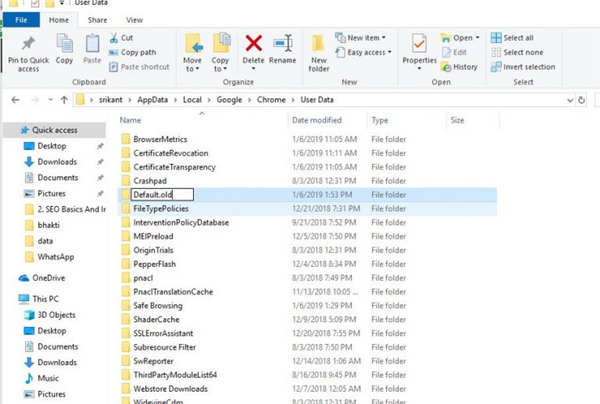
重置镀铬
如今尝试打开chrome浏览器,(希望这次启动浏览器不会有任何问题)
• 点击右上角的三个点,然后点击设置,
• 向下滚动并单击底部的高级
• 再次向下滚动到底部并单击重置列,
• 当要求确认重置 Chrome 浏览器的默认设置时,再次单击重置。
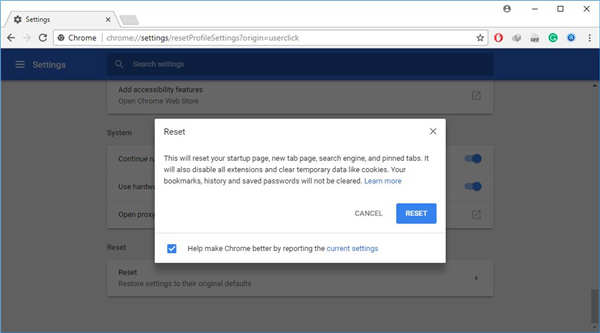
最后,关闭并重新打开 chrome 浏览器。
启动 chrome 隐身窗口
还需要帮助吗?尝试以隐身模式打开 chrome,如果确实如此,则可能是某些有害的 chrome 扩展程序或恶意软件阻止了 google chrome 在 Windows 10 中打开。
• 单击 Windows 10 启动菜单
• 向下滚动并找到 Google Chrome,右键单击它并选择新建隐身窗口,
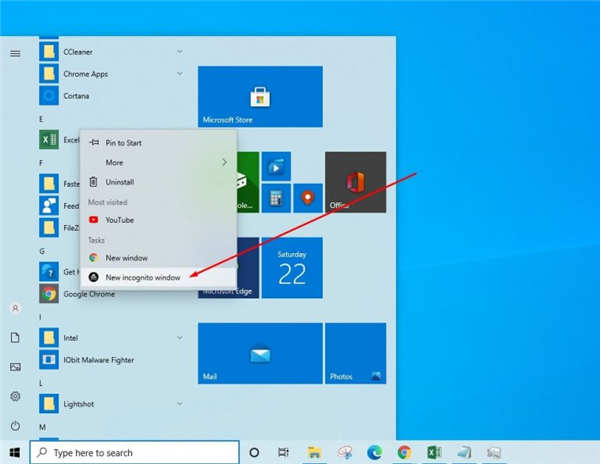
运行 chrome 清理工具
好吧,如果 chrome 隐身窗口正常打开,那么可能是某些扩展程序或恶意软件导致了问题,让我们运行 chrome 清理工具,它有助于扫描和删除导致 chrome 出现问题的恶意软件或插件,如崩溃、异常启动页面或工具栏、意外广告或不断变化的浏览体验。
• 在地址栏中输入 chrome://settings/cleanup 并按 Enter,
• 单击查找,它将检查不需要的软件并在找到时进行清理。
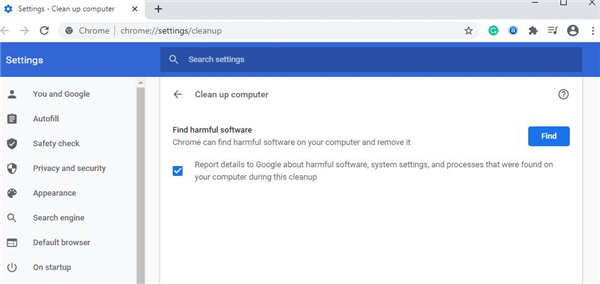
禁用 Chrome 扩展
• 接下来在地址栏上输入 chrome://extensions/ 并按 Enter,
• 这将显示所有已安装的 chrome 扩展的列表,
• 关闭所有扩展,关闭并重新启动 chrome 浏览器。
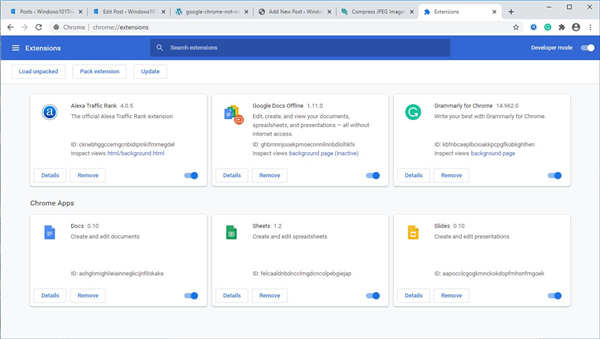
重新安装 Chrome 浏览器
如果以上解决方案都不能解决谷歌浏览器无法打开的问题,请尝试按照以下步骤重新安装应用程序。
在 Windows 10 上卸载并重新安装 chrome
如今找到下载文件夹,右键单击 chromeSetup.exe 并选择以管理员身份运行,然后按照屏幕上的说明在您的电脑上下载并安装最新版本的 chrome。
如果您可以在此处下载最新的 google chrome 离线安装程序。
此外,以管理员身份打开命令提示符,键入 ipconfig /flushdns 并按 Enter 以刷新 DNS 缓存。并运行系统文件检查器实用程序,如果损坏的丢失系统文件阻止应用程序在 Windows 10 上运行或启动,它可以提供帮助。
- 上一篇

win10系统更新不动怎么办?win10更新怎么处理
win10系统更新不动怎么办?win10更新怎么处理一段时间大家都出win10了,有的用户升级到了win10系统,而有的用户在更新win10系统的时候卡住了。在这种情况下我该怎么办?下面就一起来看看小编吧!Win10正在更新,不动解决方...
- 下一篇

如何在 Windows 10 上通过网络共享 USB 打印机
如何在Windows10上通过网络共享USB打印机只需在Windows10上单击几下,您就可以将您的USB打印机变成每个人都可以使用的网络打印机。在Windows10上,即使设备没有Wi-Fi或以太网连接,您也可以与网络上的...
